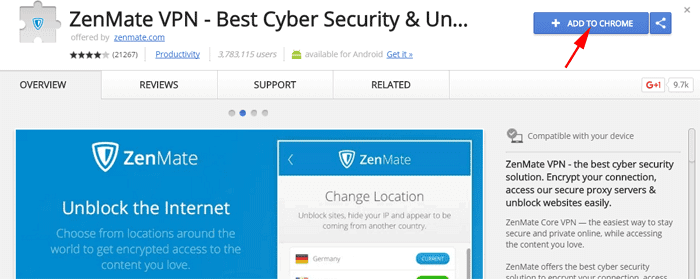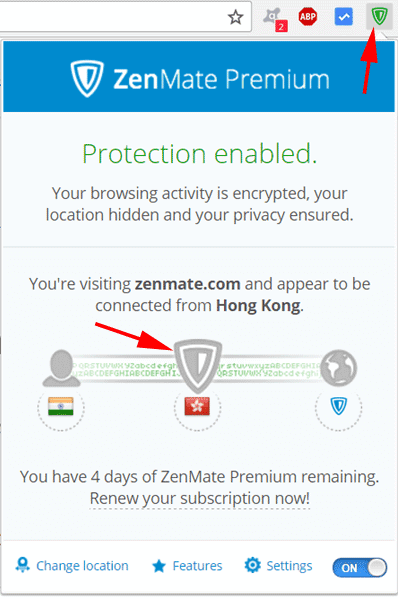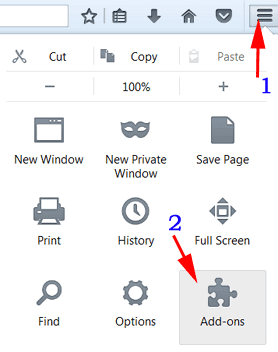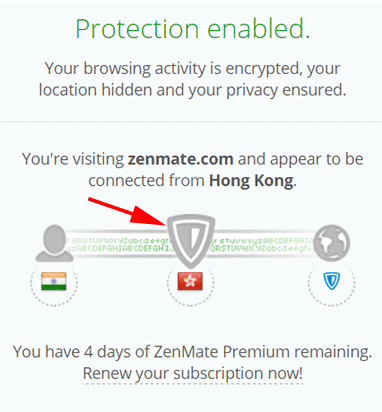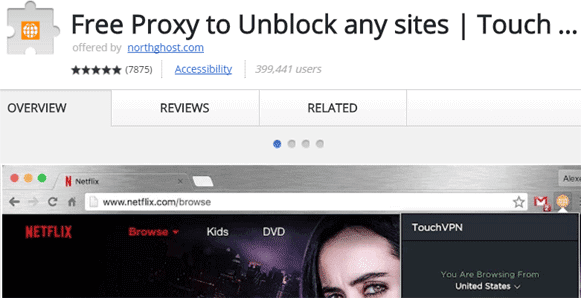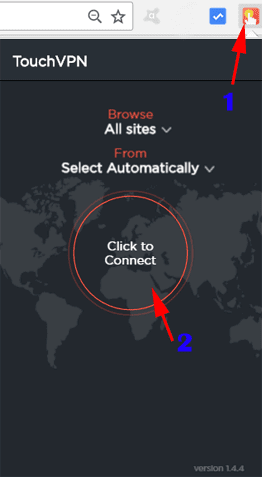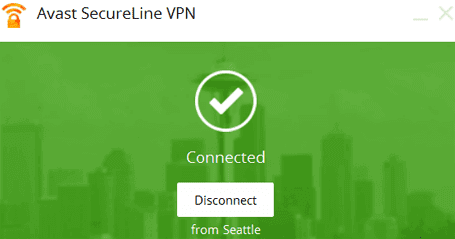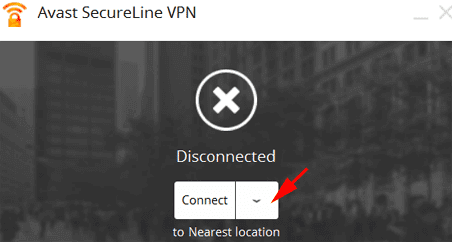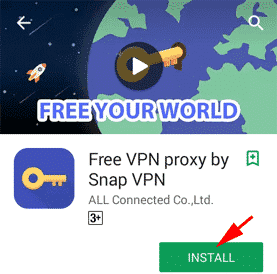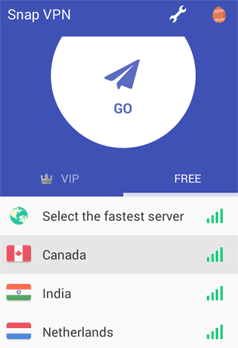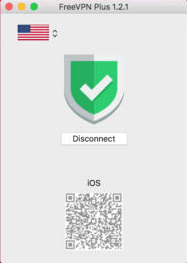أتريد تغيير عنوان IP إلى بلد آخر ؟ إليك 5 طرق مجانية
في بعض الأحيان ، قد يحتاج مستخدمو الإنترنت إلى تغيير عنوان IP لأسباب عديدة. أفضل وأسهل طريقة للقيام بذلك باستخدام VPN.
في أيامنا هذه ، تعد معظم خوادم VPN حزمًا مكلفة ويتم المطالبة بها في معظم الدول. لذلك ، إذا كنت نادرًا ما تستخدم خدمات VPN ، فهناك بعض موفري VPN الذين يقدمون خدمات محدودة ولكن مجانية.
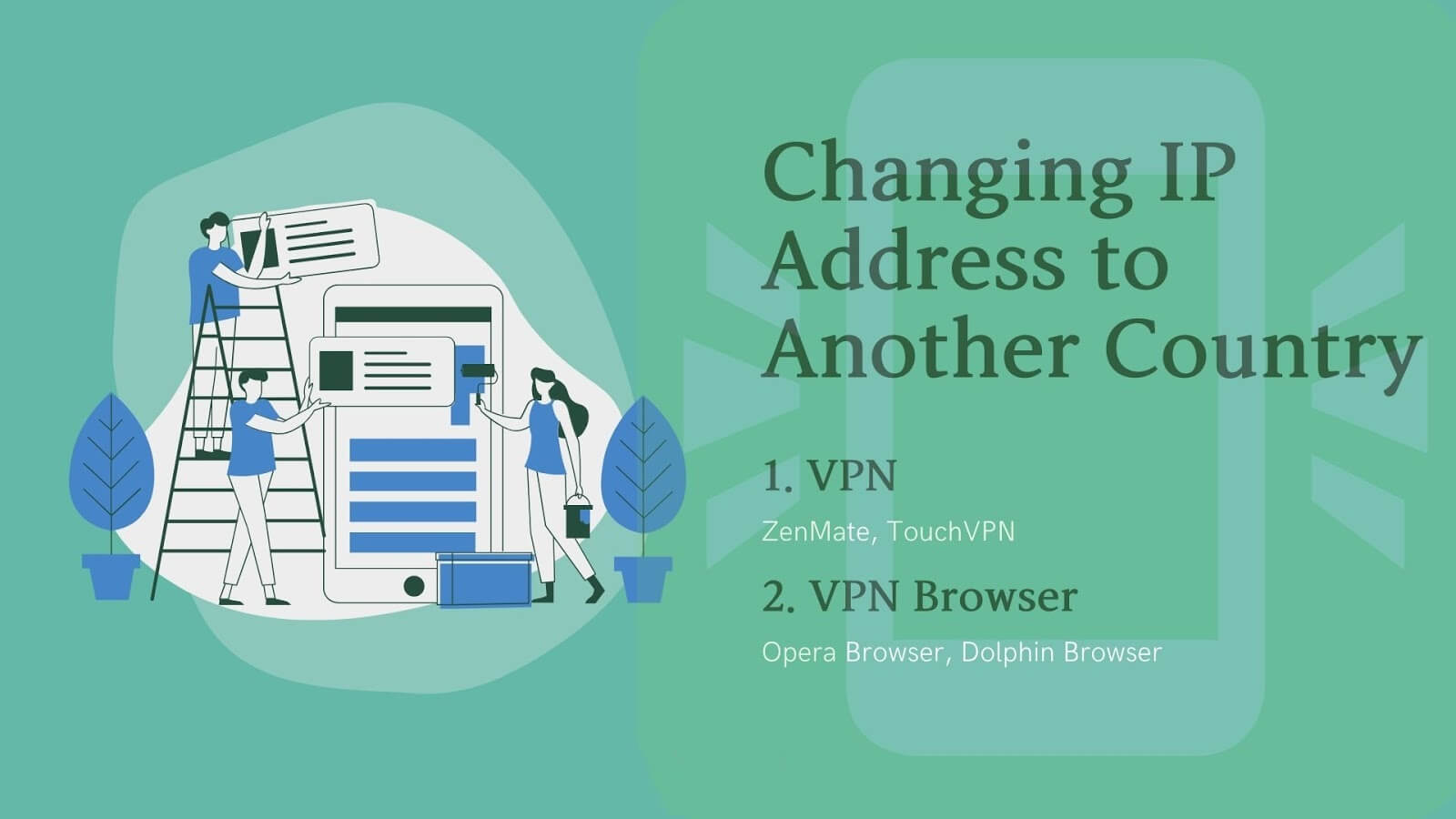
بغض النظر عن الجهاز الذي تستخدمه (Android أو MAC أو Windows) ، يمكنك تنزيل واستخدام شبكات VPN هذه لإخفاء عنوان IP الخاص بك مجانًا ، وتغييره إلى بلدان أخرى.
إذا تم حظر موقع ويب في بلدك ، فهناك العديد من الطرق المتاحة لإلغاء حظر موقع ويب محظور. يمنحك تغيير عنوان IP بمزايا لحماية خصوصيتك. إذا كنت تتصفح الإنترنت فإنك بالتأكيد تترك بصمتك على تلك الخوادم.
وبالتالي ، يمكنهم تتبعك من خلال سجلاتك وهذه السجلات لا تأتي في الواقع إلا من عنوان IP. أيضا ، يمكن للمتسللين مهاجمة أي أجهزة كمبيوتر مع عناوين IP إذا لم تكن محمية.
هذا هو السبب في حاجة عنوان IP إلى أن يكون آمنًا جدًا.
نعم بالتأكيد.
قد تسأل عما إذا كان هناك أي طريقة لتغيير هذا IP الخاص!
باستخدام جميع الطرق في مقالة واحدة ، سواء على الهاتف المحمول أو الكمبيوتر الشخصي ، يمكنك بسهولة تغيير عنوان IP الخاص بك إذا كنت تتبع أي من هذه الطرق. لجعلها بسيطة وسهلة التذكر ، أطلقنا على الأساليب “ZTSSP”. يحتوي ZTSSP على قائمة VPNs لتغيير عناوين IP على أي جهاز.
ملاحظة: ZTSSP ليس برنامجًا ولكنه يحتوي على قائمة كاملة بجميع شبكات VPN التي يمكن استخدامها إما في جهاز الكمبيوتر الشخصي (Windows ، أو MAC) أو Mobile (Android ، iPhone) لإخفاء عنوان IP.
تحتوي قائمة ZTSSP على ZenMate VPN و Touch VPN و Snap VPN و Spotflux VPN.
يوجد ملايين من مستخدمي الإنترنت حول العالم ويمكنهم الاتصال بالإنترنت في أي وقت وفي أي مكان. نحن نعلم جيدًا أن كل مستخدم إنترنت لديه عنوان IP فريد ، هذه هي المشكلة الرئيسية لأن لديك هوية فريدة في هذه الشبكة العالمية المتصلة.
لهذا السبب لتجاوز الهوية ، يصبح من الضروري تغيير عنوان IP الخاص بك لزيارة بعض المواقع المعينة.
ما هو عنوان IP؟
قبل مناقشة طرق تغيير عنوان IP الخاص بك ، يجب أن تعرف ما هو عنوان IP.
الشكل الكامل لعنوان IP هو عنوان بروتوكول الإنترنت. عنوان IP هو نظام رقمي 32 بت تم تخصيصه لكل جهاز للاتصال في جميع أنحاء العالم.
بشكل أساسي ، يتم كتابة عنوان IP بهذا التنسيق: 223.29.193.182.
يُعرف أيضًا باسم IPv4 أو يمكنك أن تقول Internet Protocol Version 4 الذي يتم استخدامه في الوقت الحاضر ولكن تم إطلاق الإصدار الجديد IPv6 مؤخرًا لمساعدة مستخدمي الإنترنت.
وهو نظام رقم 128 بت. يخدم عنوان IP بشكل أساسي نوعين من الوظائف. واحد هو تحديد الشبكة والآخر هو عنونة الموقع.
هل تغيير عنوان IP قانوني؟
ج: نعم ، يكون قانونيًا إذا قمت بتغيير عنوان IP. يوصى دائمًا بتغيير عنوان IP الخاص بك كثيرًا لحماية خصوصيتك.
الآن ، نحن نعرف بالفعل بعض الأساسيات حول عنوان IP ولكن السؤال هو لماذا تحتاج إلى إخفاء عنوان IP الخاص بك.
هناك بعض الأسباب الأساسية لتغيير عنوان IP –
1. إذا كنت ترغب في إنشاء أكثر من حساب واحد على أحد المواقع ، فمن المستحيل بالنسبة لبعض المواقع دون تغيير عنوان IP الخاص بك.
2. لنفترض أنك حضرتَ من موقع الويب بناءً على عنوان IP. ثم إذا كنت ترغب في الوصول إلى هذا الموقع ، فمن دون تغيير عنوان IP الخاص بك ، لا يمكنك الوصول إليه.
3. إذا كنت تريد أن تكون خاليًا من الهجمات الإلكترونية ، فعليك تغيير عنوان IP الخاص بك.
هذه الأسطر المذكورة أعلاه ليست هي الأسباب الوحيدة ، فهناك العديد من الأسباب الأخرى للقيام بذلك. لذا بعد معرفة كل شيء تقريبًا حول عنوان IP ، يجب أن تفهم شيئًا واحدًا لا يغير عنوان IP الخاص بك أبدًا.
نظرة.
إذا كنت ترغب في تغيير عنوان IP الخاص بك ، فاقرأ الجزء المتبقي من هذه المقالة مع الانتباه لأننا سنناقش الآن كيف يمكنك بسهولة تغيير عنوان IP. لذلك ، للتجربة الأفضل ، سنشارك طرقًا مختلفة لتغيير عنوان IP.
تغيير عنوان IP الخاص بك باستخدام VPN في الكمبيوتر المحمول أو الكمبيوتر الشخصي
يمكن لأي مستخدمي الإنترنت تغيير عناوين IP الخاصة بهم باستخدام خادم VPN أو Proxy. إنها واحدة من أبسط الطرق التي رأيتها على الإطلاق. VPN هي شبكة خاصة افتراضية تنشئ نفقًا آمنًا بين جهاز الكمبيوتر الخاص بك وموقع الويب. عند الاتصال بشبكة VPN ، سيبدأ اتصالك بالسفر عبر نفق آمن. باستخدام VPN ، سيتم الكشف عن هويتك على عنوان IP الخاص بك والذي هويتك على الإنترنت.
الأسلوب 1: تغيير IP باستخدام Zenmate VPN
يمكنك استخدام كل من متصفح Chrome ومتصفح الإنترنت Mozilla Firefox للقيام بذلك. فقط قم بتثبيت امتداد Zenmate VPN ، ثم ستتمكن من تغيير عنوان IP الخاص بك. لمعرفة الطريقة بشكل خاص ، اتبع فقط الخطوات خطوة بخطوة الموضحة أدناه –
i) تغيير عنوان IP في متصفح Chrome باستخدام ZenMate VPN
الخطوة 1
في البداية ، افتح متصفح Chrome >> الإعدادات >> انقر على الامتدادات.
(ابحث في ZenMate VPN وقم بتثبيت امتداد ZenMate VPN إلى متصفح Google Chrome)
الخطوة 2
بعد تثبيت ملحق ZenMate لمتصفحك ، يمكنك رؤية أيقونة امتداد ZenMate تظهر في الزاوية العلوية اليمنى من متصفح Google Chrome.
الخطوه 3
انقر على الأيقونة. ثم حدد أي بلد لتغيير عنوان IP الخاص بك.
ملاحظة: تذكر شيئًا واحدًا عند تشغيل VPN ، سيتم تغيير عنوان IP الخاص بك. خلاف ذلك ، فإنه لن ينجح.
2) تغيير عنوان IP في متصفح Mozilla Firefox
يمكنك أيضًا استخدام امتداد ZenMate VPN هذا لمتصفح الإنترنت Mozilla Firefox. الآن سوف نعرض لك كيف يمكنك القيام بذلك بسهولة. لذلك اتبع الخطوات المذكورة أدناه لإكمال العملية –
الخطوة 1
في البداية ، افتح متصفح Mozilla Firefox. انتقل إلى خيار القائمة المفتوحة للمتصفح >> انقر فوق خيار الوظائف الإضافية >> انقر فوق ملحق. (ابحث في ZenMate VPN على موزيلا وتثبيت امتداد ZenMate VPN). سيطلب إعادة التشغيل. ثم انقر فقط على خيار إعادة التشغيل.
الخطوة 2
بعد ذلك ، ستظهر علامة تبويب جديدة ، حيث يتعين عليك التسجيل باستخدام معرف بريدك الإلكتروني وبدء التجارب المجانية. املء المعلومات المطلوبة وتسجيل.
الخطوه 3
بعد ذلك ، كلما أردت تغيير عنوان IP لجهازك ، انقر فقط فوق أيقونة امتداد ZenMate وحدد أي بلد. ثم قم بتحديث النافذة لتغيير عنوان IP الخاص بك.
الطريقة 2: تغيير عنوان IP باستخدام Touch VPN
هناك خيار آخر رائع ومجاني مجاني وهو امتداد Touch VPN كخادم وكيل لتغيير عنوان IP الخاص بك. إنه أحد أفضل الإضافات وبدون تكلفة على الإطلاق لمتصفح Chrome.
الخطوة 1
في البداية ، افتح متصفح Chrome ، ثم انتقل إلى الإعدادات ، ثم انقر على الإضافات. بعد ذلك ، ستحصل على مزيد من الامتداد في أسفل الصفحة وانقر عليها. الآن ابحث عن Touch VPN. ثم قم بتثبيت امتداد Touch VPN لمتصفح Google Chrome.
الخطوة 2
بعد تثبيت امتداد Touch VPN لمتصفحك ، يمكنك رؤية أيقونة امتداد VPN. سوف يظهر في الركن الأيمن العلوي من متصفح Chrome.
الخطوه 3
الآن ، كلما أردت تغيير عنوان IP الخاص بك ، ما عليك سوى النقر على أيقونة Touch VPN. بعد ذلك ، ستظهر نافذة منبثقة جديدة ثم انقر فوق خيار الاتصال. بعد ذلك ، سيتم توصيلك تلقائيًا بالخادم الوكيل.
خطوة 4
ثم انقر فوق تحديد تلقائيًا ، بعد النقر فوق “قائمة” ستظهر حيث ستجد أسماء بلدان مختلفة. ما عليك سوى اختيار أي بلد ترغب فيه والنقر على خيار الاتصال. بعد ذلك ، سيتم تحويل عنوان IP الخاص بك تلقائيًا إلى عنوان آخر وستتمكن من فعل ما تريد القيام به بعد تغيير عنوان IP الخاص بك.
تغيير عنوان IP الخاص بك باستخدام أفاست SecureLine في ويندوز
تطبيق Avast SecureLine هو شبكة افتراضية خاصة آمنة للغاية تم تطويرها من قبل Avast Software. هذا التطبيق متاح للهواتف الذكية التي تعمل بنظام أندرويد وويندوز XP و Windows 7 و MAC. سنناقش الآن الطرق المختلفة التي يمكنك من خلالها تغيير عنوان IP الخاص بك.
برنامج Avast SecureLine هو خادم وكيل آمن ويمكنك استخدامه بسهولة لجهاز الكمبيوتر الخاص بك الذي يعمل بنظام Windows. لذلك ، لاستخدام خادم وكيل VPN هذا ، اتبع الخطوات المذكورة أدناه –
الخطوة 1
في البداية ، قم بتنزيل برنامج Avast SecureLine ثم قم بتثبيته تمامًا.
الخطوة 2
بعد تثبيت التطبيق ، قم بتشغيله. ثم انقر فوق زر السهم الموجود بجانب خيار الاتصال.
الخطوه 3
ثم حدد أي بلد ما تريد وانقر على زر الاتصال. الآن يتم ذلك.
كيفية تغيير عنوان IP على هاتف Android باستخدام Snap VPN؟
إذا كنت تبحث عن تغيير عنوان IP على هاتفك ، فإن Snap VPN هو أفضل التطبيقات لهاتف Android Smart الخاص بك. لذلك لتغيير عنوان IP الخاص بك على الجهاز المحمول والأجهزة اللوحية ، ما عليك سوى اتباع الخطوات الموضحة أدناه –
الخطوة 1
في البداية ، افتح متجر Android play وابحث عن Snap VPN. بعد ذلك تثبيت التطبيق.
الخطوة 2
بمجرد الانتهاء من تثبيت هذا التطبيق ، افتحه. ثم حدد أي خادم البلد ، وسوف يستغرق بضع ثوان لاستكمال العملية.
بعد بضع ثوانٍ ، سترى أن الخادم الوكيل الخاص بك قد تغير إلى البلد الذي اخترته. ستتمكن الآن من رؤية عناوين IP المختلفة لجهازك المحمول.
خطوات لتغيير عنوان IP الخاص بك على MAC
بالنسبة لمستخدمي MAC ، هناك العديد من شبكات VPN على القائمة. ولكن ، واحدة مجانية يمكنك الحصول عليها من MAC App Store. VPN هي FreeVPN Plus.
الخطوة 1
في البداية ، قم بتنزيل FreeVPN Plus. ستكون قادرًا على الحصول عليها من متجر MAC.
الخطوة 2
فقط قم بتنزيله في MacBook الخاص بك.
الخطوه 3
بمجرد الانتهاء ، يمكنك اختيار أي بلد من تلك VPN للوصول إلى الإنترنت.
لذلك هذه هي الطريقة التي يمكنك تغيير عناوين IP لأي أجهزة. ولكن ، يجب أن تعرف أنه باستخدام VPN ، فأنت في اتصال مشفر لا يمكن تتبعه.